Eno najpomembnejših in najbolj dragocenih orodij, ki nam ga ponuja Photoshop pri urejanju, retuširanju ali obnavljanju slik, je histogram . V resnici so histogrami tako dragoceni, da niso omejeni samo na Photoshop. Histograme boste našli tudi v številnih drugih programih za urejanje slik, kot so Photoshop Elements, Adobe Lightroom, vtičnik Camera Raw in še več! Številni digitalni fotoaparati danes prihajajo tudi s priročno funkcijo histograma, ki omogoča ogled osvetlitve fotografij takoj, ko jih posnamete! Za nekaj tako preprostega si je težko predstavljati življenje brez histogramov, vsaj za vsakogar, ki resno razmišlja o kakovosti svojih fotografij.
Torej, kaj točno je histogram? Preprosto preprosto, histogram je graf. Vem, da takoj ko omenim besedo "graf", mnogi zaspijo, vendar ne skrbite, to so lahke stvari. Histogram je graf, ki nam pokaže trenutni tonski obseg naše slike. Pod "tonski obseg" mislim na vrednosti svetlosti slike. Histogram nam pokaže, koliko slike je trenutno čiste črne (najtemnejša je slika), koliko je trenutno čisto bele (najsvetlejša je slika) in koliko pade nekje med črno in belo . Pomembno je, da tukaj "črno-bele" ne zamenjujete s črno-belimi slikami. Histogrami enako dobro delujejo s polnimi barvnimi fotografijami, saj imamo opravka z vrednostmi svetlosti, ne barvami (čeprav lahko histograme uporabimo za ogled vrednosti svetlosti določenih barv, vendar to presega vse, kar moramo v tem trenutku vedeti).
Zakaj moramo poznati tonski obseg svoje slike? No, za eno stvar, ste že kdaj pogledali fotografijo, ki se je zdela nekoliko "ravna"? Mogoče je bila na splošno odlična fotografija, vendar na vas preprosto ni izpadlo toliko, kot bi moralo. Verjetno je, da je slika trpela zaradi nizkega kontrasta in s pomočjo histograma lahko preprosto vidite, kje je težava. Hitro nam lahko pokaže, če poudarki na fotografiji niso tako svetli, kot bi lahko bili ali pa sence morda niso tako temne, kot bi lahko bile. Obe težavi povzročata slabo kontrast, toda na srečo jih histogrami tako enostavno opazijo, da jih lahko hitro popravimo, namesto da bi zapravili čas in se spraševali, kaj je narobe.
Druga potencialna težava, s katero se lahko srečujemo pri urejanju slik, je, da so deli fotografije lahko tako temni, da so postali čisto črni, ali pa lahko tako svetli, da so postali čisto beli. Ko se to zgodi, izgubimo vse podrobnosti slike na teh delih fotografije. Tehnično je znano kot "striženje" senc in poudarkov, morda pa ste že slišali, da nekdo uporablja izraze, kot je "prilepitev" senc ali "izpihovanje" poudarkov. Vse pomeni isto stvar, to je, da smo izgubili podrobnosti slike. Nikoli enostavno ne opazimo nobene od teh težav samo s pogledom na fotografijo na zaslonu, saj naše oči preprosto niso dovolj občutljive (čeprav lahko podrobnosti v sencah razlikujemo veliko lažje, kot lahko v poudarkih), ampak tako, da posnamemo Če pogledamo histogram za sliko, lahko takoj ugotovimo, ali smo s svojim urejanjem šli malo predaleč in moramo stvari nekoliko odložiti. Če pa obnovimo staro fotografijo, bi nam lahko histogram sporočil, da je sama originalna slika izgubila podrobnosti v poudarkih ali sencah, kar nam je omogočilo nadaljevanje od tam. Spodnja vrstica je, da če urejate slike in ne znate brati histograma, ste vi in vaše fotografije resno prikrajšani.
Ogled histograma v Photoshopu
Najpogostejši kraj za ogled histograma v Photoshopu je znotraj pogovornega okna Levels, čeprav je Adobe v Photoshop CS predstavil zelo dobrodošlo paleto histograma, v Photoshopu CS3 pa so v pogovorno okno Curves dodali priročen histogram, vendar Levels zelo olajša natančno poglejte, kaj nam govori histogram. Tu je primer značilnega histograma znotraj nivojev. Sam histogram je območje črne črne barve, ki je videti kot gorsko območje:
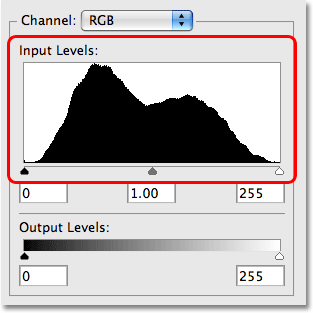
Histogram je črni "gorski pas" na sredini pogovornega okna Ravni.
Razlog, da Levels tako enostavno razume, kaj nam govori histogram, je, ker pogovorno okno Levels vključuje vodoravno gradientno vrstico neposredno pod histogram. Gradient se začne od čisto črne na skrajni levi strani in se postopoma sveti, dokler ne doseže čisto bele na skrajni desni:
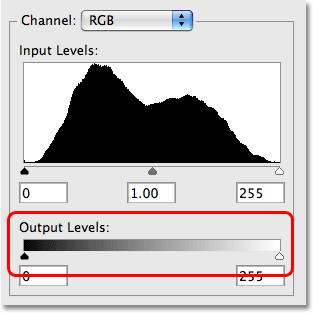
Pogovorno okno Levels vsebuje črno-belo gradientno vrstico pod histogramom.
Zakaj ta gradient omogoča tako enostavno razumevanje histograma? Zato, ker se stopnja svetlosti gradienta natančno ujema s histogramom nad njim! Histogram nam pokaže, kako se tonski razpon naše slike trenutno porazdeli med čisto črno in čisto belo. Višji kot se histogram pojavi v določeni stopnji svetlosti v gradientu, bolj se naša slika pojavi na tej stopnji svetlosti. Nižji je histogram nad določenim nivojem svetlosti v gradientu, manj naše slike se pojavlja na tej stopnji svetlosti. Če se histogram sploh ne pojavi pri določeni stopnji svetlosti v gradientu, to pomeni, da se na naši sliki trenutno nič ne pojavlja na tej stopnji svetlosti.
Na primer, če pogledamo skrajni levi del histograma, vidimo, da se prikaže le zelo majhna količina histograma. To območje na skrajni levi predstavlja čisto črno na sliki. Kako to vemo? Če pogledate natančno, boste opazili, da se območje na skrajni levi črti navpično s čisto črno v naklonu pod njo. Ker je histograma na tem območju zelo malo, vemo, da je na naši sliki zelo malo čisto črne barve:
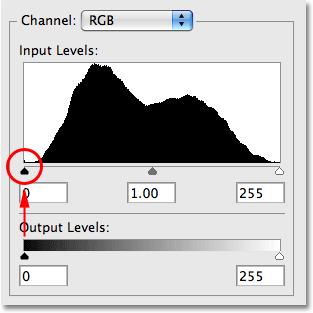
Območje na skrajni levi strani histograma nam pove, koliko naše slike je trenutno čisto črne.
Če pogledamo skrajno desno, vidimo še manj histograma. Pravzaprav tam skoraj nič ne kaže. Območje na skrajni desni predstavlja čisto belo, in spet lahko to enostavno vidimo v pogovornem oknu Nivo, ker se območje navpično poravna s čisto belo barvo v naklonu pod njo. Ker se na skrajni desni strani prikaže le majhen drsnik naklona, vemo, da na naši sliki ni ničesar, kar je trenutno čisto belo:
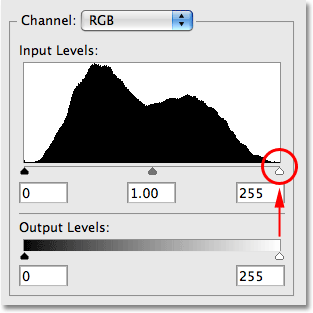
Območje na skrajni desni strani histograma nam pove, koliko naše slike je trenutno čisto bele.
Morda imamo zelo malo čiste črne ali čisto bele barve, toda drugje v histogramu med črno in belo vidimo zelo strme vrhove, kar pomeni, da imamo na teh stopnjah svetlosti veliko slikovnih informacij. Če spet primerjamo vrhove histograma s stopnjo svetlosti naklona neposredno pod njimi, lahko natančno vidimo, kako svetla so trenutno ta področja na sliki:
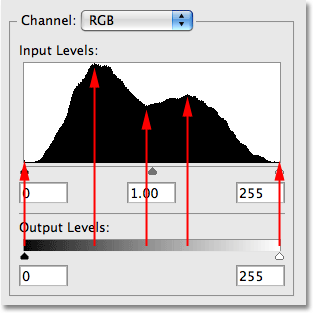
Histogram prikazuje veliko slikovnih informacij, razporejenih med črno in belo.
Ne da bi si ogledali samo sliko v oknu dokumenta, lahko samo s pregledovanjem njegovega histograma vidimo, da je fotografija dobro izpostavljena z veliko podrobnostmi slike, enakomerno razporejenimi po območju svetlosti, in ker se histogram pojavlja zelo malo skrajno levo ali desno, vemo, da sence in poudarki ne zarežemo na čisto črno ali belo, kar pomeni, da na teh območjih nismo izgubili nobene podrobnosti.
Za primerjavo, tukaj je primer histograma s slike, ki trpi zaradi obrezanih senc. Opazite, koliko histograma je na skrajni levi strani, z visokim vrhom neposredno nad čisto črno barvo v naklonu pod njim. To je dober pokazatelj, da se je podrobnost slike v sencah izgubila, ker je bila večina prisiljena v čisto črno barvo, bodisi zaradi slabe osvetlitve, skeniranja slabe kakovosti ali zaradi preprosto temnenja slike v postopku urejanja:
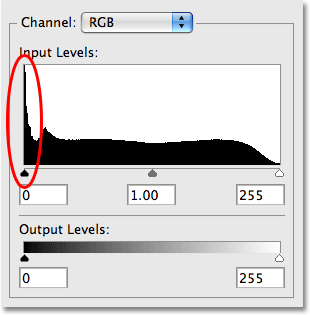
Histogram, ki prikazuje veliko slikovnih informacij na skrajni levi strani, kar običajno pomeni, da so se podatki o senci izgubili.
Tukaj ne bomo skrbeli za odpravo težave. Preprosto gledamo histogram, se naučimo razumeti, kaj nam govori o naših slikah, in se naučimo prepoznati morebitne težave, kot so narezane sence v zgornjem histogramu.
Tu je primer histograma s slike z ravno nasprotno težavo. V tem histogramu so bili poudarki izrezani, kar pomeni, da smo v poudarkih izgubili podrobnosti, ker so bili primorani v čisto belo barvo. Ponovno lahko to povzroči prekomerna izpostavljenost, slabo pregledovanje ali preveč posvetlitev slike v postopku urejanja:
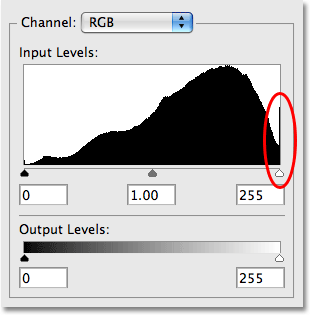
Histogram, ki prikazuje veliko informacij na skrajni desni strani, ponavadi pomeni, da so podrobnosti na sliki izgubljene.
Brez histograma ne bi zlahka opazili, da ste izgubili podrobnosti slike v sencah ali poudarkih, dokler ni prepozno, vendar s histogramom velja, kot da bi Photoshop med delom pazil na sliko, opozoril vi morebitnih težav na vsakem koraku.
Nato bomo še natančneje pogledali histograme in odgovorili na vprašanje, ali obstaja takšen izraz kot "idealen" ali "popoln" histogram ali ne.
256 ravni svetlosti
Če pogledate neposredno pod levo ali desno stran histograma v pogovornem oknu Nivo, boste videli številko, na levi strani 0 in 255 na desni. Histogrami nam kažejo natanko 256 različnih stopenj svetlosti od črne do bele, pri čemer je 0 čisto črna in 255 čisto bela, in to zato, ker standardne 8-bitne slike vsebujejo 256 možnih vrednosti svetlosti (na primer fotografija, shranjena kot JPEG.webp datoteka, je 8-bitna slika). Razlog je, da se številke gibljejo od 0 do 255 in ne od 1 do 256, ker medtem ko ti in jaz običajno začnemo šteti od števila 1, računalniki (in računalniški programi, kot je Photoshop) začnejo šteti od 0:
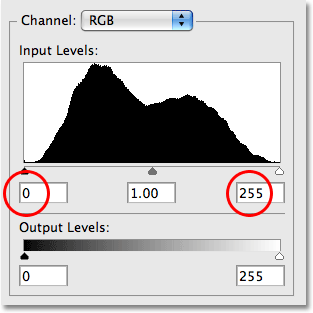
Histogram prikazuje 256 stopenj svetlosti, pri čemer je 0 čisto črna, 255 pa čisto bela.
Če natančno pogledate vrh histograma, boste videli, da ni gladek. Namesto tega je sestavljen iz drobnih majhnih bodic in slemen, vsak pa je vrh tanke navpične črne palice. Če bi jih šteli, ob predpostavki, da imate neprekinjeni histogram od leve proti desni, bi našli točno 256 barov, pri čemer bi vsaka predstavljala drugačno stopnjo svetlosti. Več pik, ki jih imate na sliki na določeni stopnji svetlosti, višja bo višina vrstice za to raven. Tukaj je povečan prikaz histograma za lažji ogled vrha:
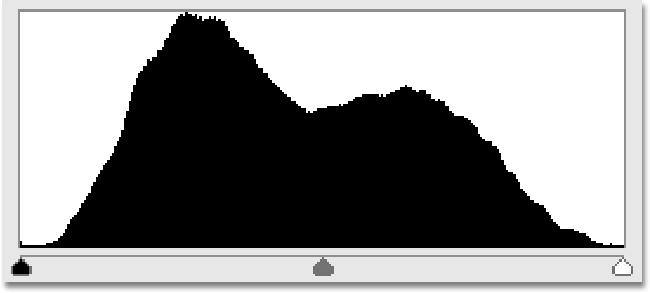
Videz histograma "gorskega območja" je dejansko sestavljen iz (do) 256 posameznih navpičnih palic.
Upoštevajte, da med histogramom in dejanskim številom pik na sliki ni razmerja 1: 1. Večina digitalnih fotografij v teh dneh vsebuje milijone slikovnih pik, in če bi Adobe skušal vse umestiti v histogram, bi za ogled potrebovali več računalniških zaslonov! Zato nam histogram preprosto daje splošno predstavo o tem, koliko slike je na določeni stopnji svetlosti v primerjavi z drugimi nivoji svetlosti. Upoštevajte tudi, da četudi v Photoshopu delate v 16-bitnem načinu, kar poveča število možnih vrednosti svetlosti s 256 na neverjetnih 65.536, bo histogram še vedno prikazal enakih 256 stopenj svetlosti, spet za preprosto zato, ker se drugače ne bi prilegala na vaš zaslon.
Mit o popolnem histogramu
Mnogi se sprašujejo, ali obstaja takšen primer kot idealen ali popoln histogram. Prej sem omenil prvi histogram, ki smo ga gledali kot primer "tipičnega" histograma, vendar v resnici tega ni. Vsaka slika je drugačna, kar pomeni, da bo vsak histogram drugačen. Za histogram ni idealne oblike, za katero bi se morali potruditi. Pravzaprav bi bila preveč skrb za to, kako izgleda vaš histogram, velika napaka. Histograme je treba uporabiti kot vodilo in ne za cilj. Najbolj pomembno je sama slika. Histogram nam preprosto pokaže, s čim delamo in kakšne težave lahko na sliki že obstajajo (premalo izpostavljeni, prekomerno izpostavljeni itd.). Če pazimo na histogram, medtem ko delamo, lahko poskrbimo, da stvari ne bomo predali preveč in izgubili pomembne podrobnosti slike. Vendar morate vedno presoditi o uspešnosti slik na podlagi tega, kako izgleda sama slika, ne pa po tem, kako izgleda histogram.
Kot primer, kako različen je histogram od ene do druge slike, razmislite o tej fotografiji:

Primer naravno temne slike.
Nočna fotografija, kot je zgornja, bi bila seveda temna ali vsaj temnejša od vaše povprečne fotografije, posnete sredi popoldneva. Tukaj izgleda naslednji histogram za to fotografijo:
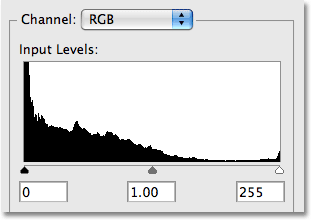
Histogram nam pokaže, da je večina slike sestavljena iz temnejših tonov.
Opazite, kako večina histograma spada v levo polovico območja svetlosti, kar pomeni, da je večina slike temna in malo svetlejših tonov. Slike, kot je ta, se običajno imenujejo slike z nizkimi tipkami, ker so naravne temne. Dejansko je v tem primeru na histogramu na skrajnem levem mestu velik špic, kar kaže na to, da so velika območja te fotografije čisto črna. Zdaj vse, kar smo se do zdaj naučili, govori o tem, da je toliko čiste črne težave, ker pomeni, da smo izgubili podrobnosti slike v sencah, a kot pri večini stvari v življenju, so pri pravilih občasne izjeme. Na tej fotografiji, ker naj bi bile rastline v ospredju silhuete proti mesečini, je na sliki smiselno imeti toliko čiste črne barve. Napačno bi bilo poskusiti in "popraviti" to fotografijo samo zato, da bi bil histogram videti bolj privlačen.
Tukaj je še en primer:
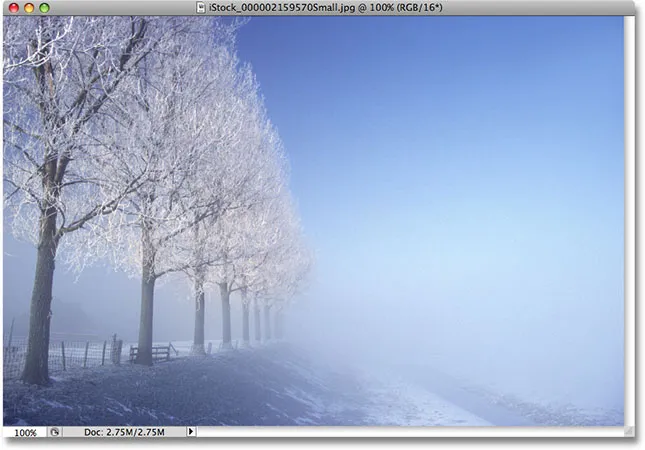
Primer naravno svetle slike.
Ta zimski prizor je čisto nasprotje prejšnje podobe. Tu je vse svetlo z zelo malo temnih področij, ki jih je mogoče najti. Tukaj izgleda naslednji histogram:
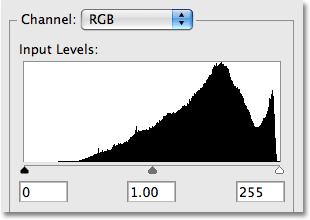
Ta histogram nam pokaže, da je večina slike sestavljena iz svetlejših tonov.
V tem primeru lahko vidimo, da večina histograma spada v desno polovico svetlobnega obsega, kar nam pove, da je na fotografiji zelo malo temnejših tonov. Pravzaprav ni samo to, da ni nič čiste črne barve, na tej fotografiji ni niti približno blizu čiste črne. Slike, kot je ta, se običajno imenujejo slike visokega ključa, ker so naravno svetle. Tudi tu bi bilo narobe, če bi prilagodili sliko, da bi uravnotežili histogram, saj bi sama fotografija utrpela.
Preostale vaje v našem razdelku za urejanje fotografij se ukvarjajo s tem, kako dejansko odpraviti različne težave s slikami, a ker je poznavanje branja histograma v Photoshopu tako bistvena spretnost za urejanje slik na profesionalni ravni, se mi je zdelo koristno natančnejši pogled na to, kakšni so in kaj nam histogrami lahko povedo o naših slikah.
Ne glede na to, ali gledate histogram na LCD zaslonu digitalnega fotoaparata ali ga uporabljate za prilagajanje osvetlitve v Camera Raw, odpravljanje splošnih tonskih težav s nivoji, povečanje kontrasta slike s krivuljami ali preprosto pazite na paleto histograma kot delate, upam, da boste na tem mestu bolje razumeli, kako resnični so histogrami.